Windows 10のデスクトップパソコンでキーボードのキー操作やマウス操作を行いスリープ状態から復帰できるようにする方法 | ||
Windows 10のデスクトップパソコンでキーボードのキー操作やマウス操作を行いスリープ状態から復帰できるようにする方法 |
|
Q&A番号:020454 更新日:2023/06/08 |
 | Windows 10のデスクトップパソコンで、キーボードのキー操作やマウス操作を行いスリープ状態から復帰できるようにする方法について教えてください。 |
 | デスクトップパソコンの一部機種では、設定を変更することで、電源ボタンを押すことなく、キーボードやマウス操作でスリープ状態から復帰できます。 |
はじめに
Windows 10のデスクトップパソコンでは、何も操作をしないまま一定時間が経過すると、節電のため自動的にスリープ状態へ移行します。スリープ状態から復帰する場合、パソコンの電源ボタンを押して復帰する方法のほか、キーボードのキー操作やマウスの操作を行い復帰する方法があります。
キーボードのキー操作やマウス操作でスリープ状態から復帰できるようにするには、キーボードやマウスの設定を変更してください。
キーボードやマウスの設定を変更する場合は、管理者アカウントでサインインしてください。
管理者アカウントについては、以下の情報を参照してください。
 Windows 10のユーザーアカウントの種類(管理者/標準ユーザー)について
Windows 10のユーザーアカウントの種類(管理者/標準ユーザー)について
※ Windows 10のアップデート状況によって、画面や操作手順、機能などが異なる場合があります。
※ お探しの情報ではない場合は、Q&A検索から他のQ&Aもお探しください。
 Q&A検索 - トップページ
Q&A検索 - トップページ
操作手順
Windows 10のデスクトップパソコンでキーボードのキー操作やマウス操作を行いスリープ状態から復帰できるようにするには、以下の操作手順を行ってください。
以下の項目を確認してください。
1. マウス操作でスリープ状態から復帰させる設定
マウス操作を行いスリープ状態から復帰できるようにするには、以下の操作手順を行ってください。
「スタート」をクリックし、「
 」(設定)にマウスカーソルを合わせます。
」(設定)にマウスカーソルを合わせます。
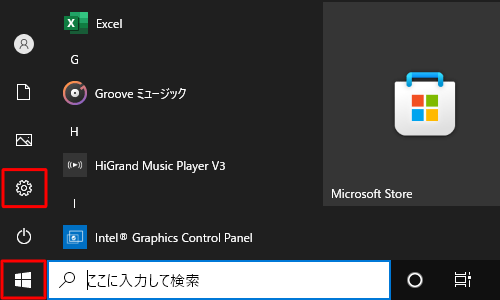
表示されたメニューから「設定」をクリックします。
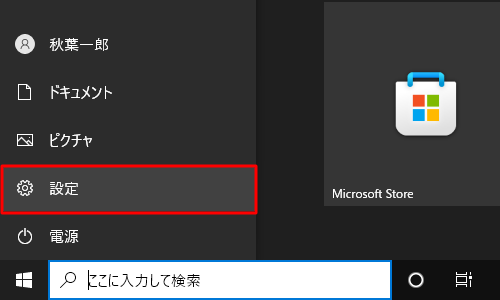
「設定」が表示されます。
「システム」をクリックします。
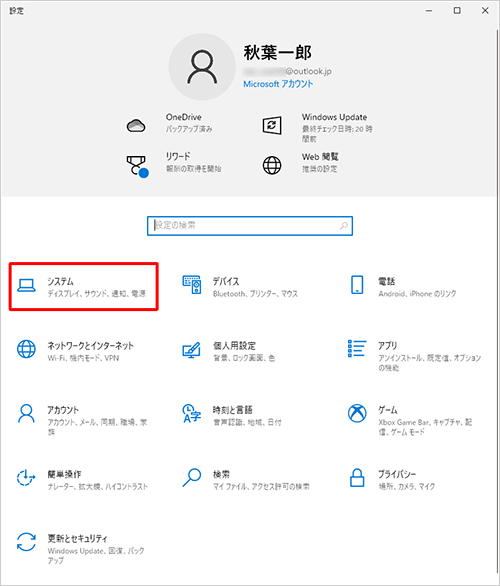
「システム」が表示されます。
画面左側から「詳細情報」をクリックし、「関連設定」欄の「デバイスマネージャー」をクリックします。
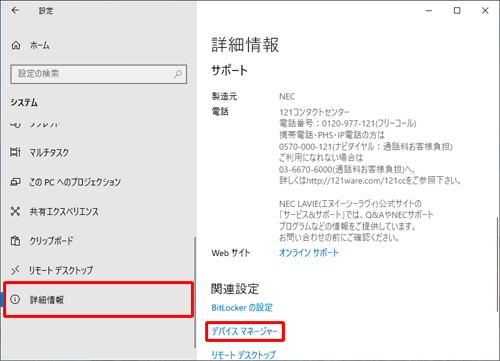
補足
「標準ユーザーとしてログオンしています。…」というメッセージが表示された場合は「OK」をクリックします。設定を変更するには、管理者アカウントでサインインし直してください。
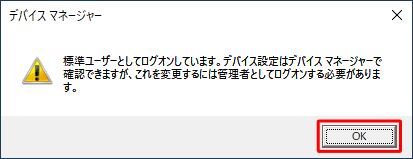
「デバイスマネージャー」が表示されます。
「マウスとそのほかのポインティングデバイス」をダブルクリックし、「HID準拠マウス」をダブルクリックします。
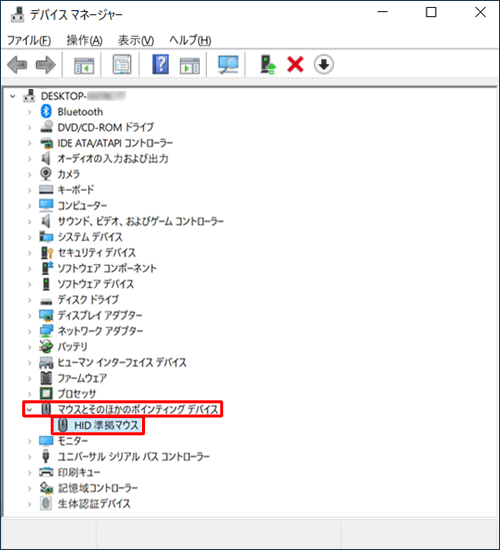
「HID準拠マウスのプロパティ」が表示されます。
「電源の管理」タブをクリックし、「このデバイスで、コンピューターのスタンバイ状態を解除できるようにする」にチェックを入れて「OK」をクリックします。
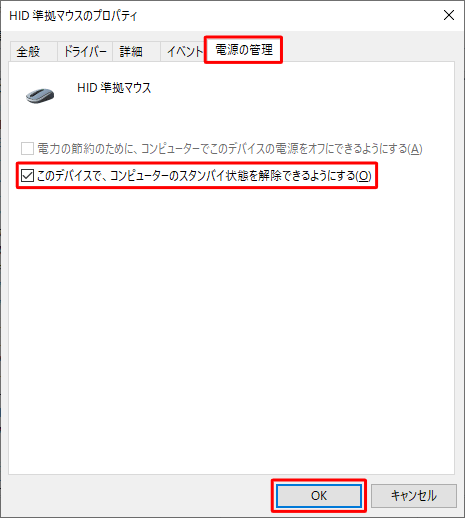
※ 「電源の管理」タブが表示されていない場合、デバイスの電源が入っていないか対象外の機種です。
以上で操作完了です。
マウスを操作してスリープ状態から復帰できることを確認してください。
2. キーボードのキー操作でスリープ状態から復帰させる設定
キーボードのキー操作を行いスリープ状態から復帰できるようにするには、以下の操作手順を行ってください。
「スタート」をクリックし、「
 」(設定)にマウスカーソルを合わせます。
」(設定)にマウスカーソルを合わせます。
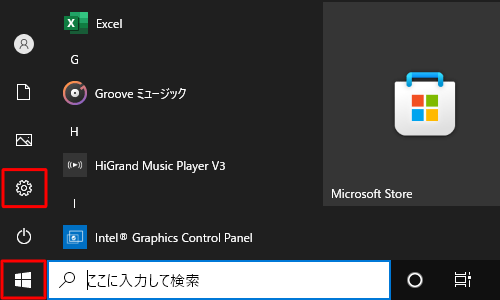
表示されたメニューから「設定」をクリックします。
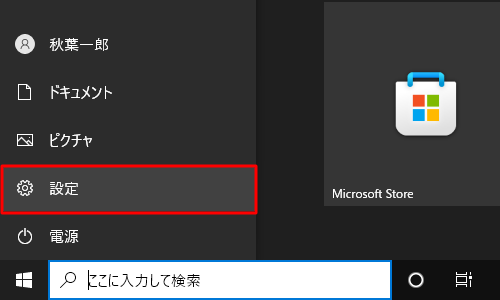
「設定」が表示されます。
「システム」をクリックします。
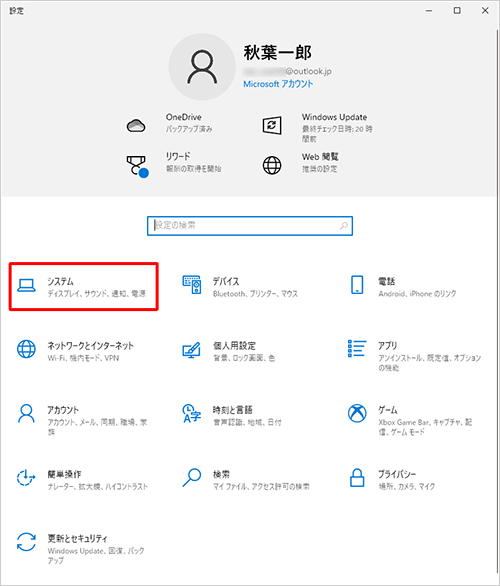
「システム」が表示されます。
画面左側から「詳細情報」をクリックし、「関連設定」欄の「デバイスマネージャー」をクリックします。
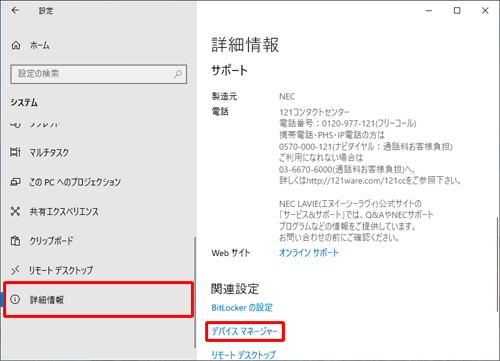
補足
「標準ユーザーとしてログオンしています。…」というメッセージが表示された場合は「OK」をクリックします。設定を変更するには、管理者アカウントでサインインし直してください。
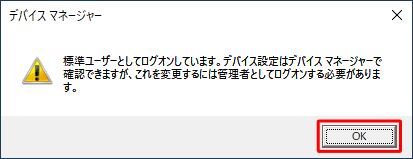
「デバイスマネージャー」が表示されます。
「キーボード」をダブルクリックし、表示されたキーボード名をダブルクリックします。
※ 表示されるキーボード名は、使用する機種によって異なります。
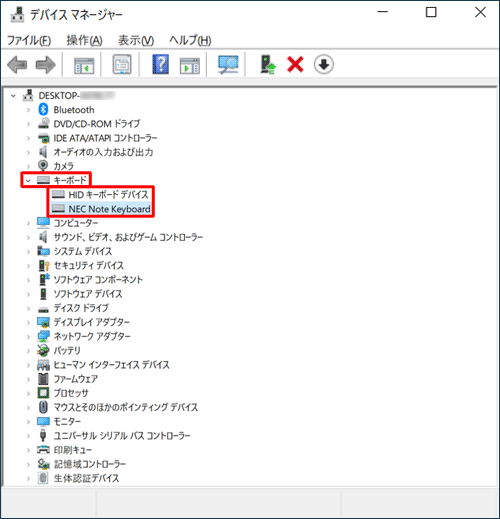
「電源の管理」タブをクリックし、「このデバイスで、コンピューターのスタンバイ状態を解除できるようにする」にチェックを入れて「OK」をクリックします。
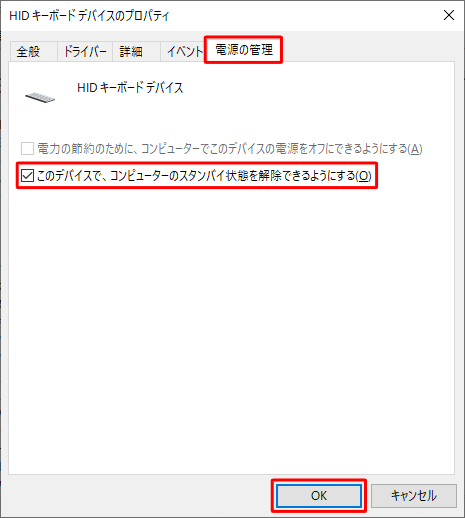
※ 「電源の管理」タブが表示されていない場合、デバイスの電源が入っていないか対象外の機種です。
以上で操作完了です。
キーボードのキーを押してスリープ状態から復帰できることを確認してください。
このQ&Aに出てきた用語
Q&Aをご利用いただきありがとうございます
この情報はお役に立ちましたか?
お探しの情報ではなかった場合は、Q&A検索から他のQ&Aもお探しください。
 Q&A検索 - トップページ
Q&A検索 - トップページ
また、今後の改善のためアンケートにご協力をお願いします。
ご意見・ご要望等ございましたら、アンケート回答後のフォームにもご記入ください。
今後のコンテンツ改善に活用させていただきます。











